Всем привет! Сегодня разбираем одну из самых популярных проблем, с которой рано или поздно сталкиваются все пользователи. По каким-то причинам у нас не работает клавиатура при включении компьютера. Чаще всего клава не работает в BIOS, или в «Безопасном режиме». В некоторых случаях при блокировке от системы безопасности BitLocker. Иногда она может не работать уже в загруженной ОС, и мы, например, не можем ввести ПИН-код или пароль для входа в учетную запись пользователя.
Из-за чего вообще возникает проблема? Самая популярная причина – это USB подключение. По умолчанию в BIOS нет проблем с подключением типа PS/2, но вот с USB могут возникнуть трудности. Иногда проблема возникает и на ноутбуках со встроенной клавой, потому что она может быть внутри подключена как раз с помощью интерфейса USB. Ниже я расскажу, что нужно делать.
Первые действия
Давайте пока не будем прибегать к каким-то сложных шагам и выполним ряд банальных действий. Если у вас не работает клавиатура при запуске компьютера – в первую очередь:
- Выключите сам ПК или ноутбук и включите повторно.
- Проверьте, чтобы клавиатура была точно подключена в порт USB, штекер четко был вставлен в порт. Не используйте при этом переднюю панель системного блока, и клавиатуру стоит подключить к заднему порту. Иногда, на некоторых материнских платах есть отдельный USB порт, на котором можно заметить значок клавиатуры и мыши – лучше подключать устройство туда.
- Старайтесь не использовать USB 3.0 (имеет синий цвет). Попробуйте подключить в USB 2-ой версии.
- Включаем комп и проверяем работу клавы.
- Если ничего не помогло, можно попробовать соседние порты, возможно, какой-то из них будет работать нормально. Если проблема осталась – переходим к следующей главе.
Изменения настроек в BIOS
Давайте сначала рассмотрим решение, а потом уже подробно подумаем – как его использовать. Смотрите, клавиатура не работает, потому что в BIOS отключена конфигурация «USB Keyboard Support». Настройка может иметь и другие названия: «Legacy USB Support», «USB Support» и т.д. Наша задача зайти в BIOS и включить эту настройку в режим «Enabled».
Читаем – как зайти в BIOS.
И тут сразу же первая проблема – как нам сначала войти в BIOS, а потом еще что-то там изменить, если у нас не работает клавиатура? Есть несколько вариантов.
Первый
Если у вас внутри стоит графический интерфейс UEFI, то настройки можно изменить мышкой. Попасть же в BIOS можно через установленную Windows.
Читаем – как зайти в BIOS без клавиатуры.
Второй
Если на материнской плате есть порт PS/2, то можно найти клавиатуру с данным выходом, подключить её и уже после этого изменить конфигурацию в БИОС.
Третий
Еще один вариант – это выполнить сброс БИОС с помощью специальной перемычки или чего-то металлического. Об этом я подробно писал в статье по сбросу пароля БИОС. Вам нужно делать точно так же, как там написано. Обычно в настройках по умолчанию функция, которая нам нужна – включена.
ПРИМЕЧАНИЕ! Также не выкидываем из головы, что клавиатура могла сгореть или сломаться. Возможно, кабель и проводки внутри надломлены и имеют плохой контакт.
Клавиатура не работает в Windows
Если клава не работает в Windows, то тут, скорее всего, есть проблемы с драйверами. Возможно, они криво обновились в фоновом режиме, или вы сами нечаянно это сделали. Есть два варианта:
- Выполнить откат системы на более раннюю точку восстановления.
- Вручную установить новый драйвер с официального сайта производителя вашей материнки. Читаем – как обновить драйвера в Виндовс.
- Выполнить откат драйвера на более старую версию.
На этом все, дорогие друзья. Пишите свои дополнительные вопросы в комментариях. До новых встреч на портале WiFiGiD.RU.


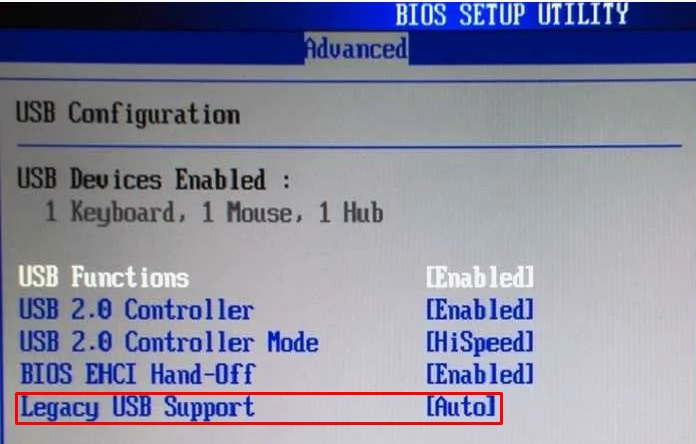
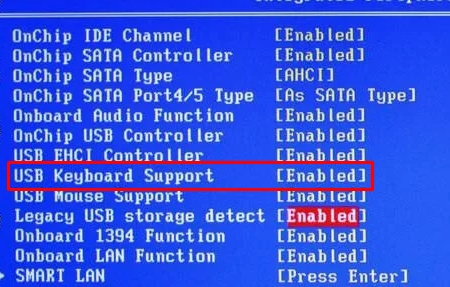
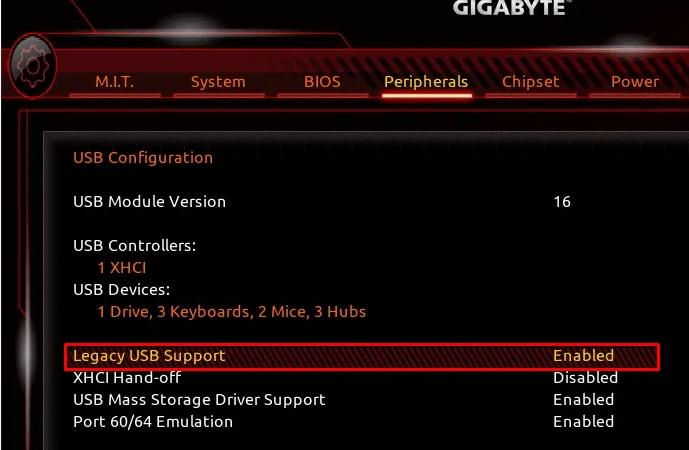
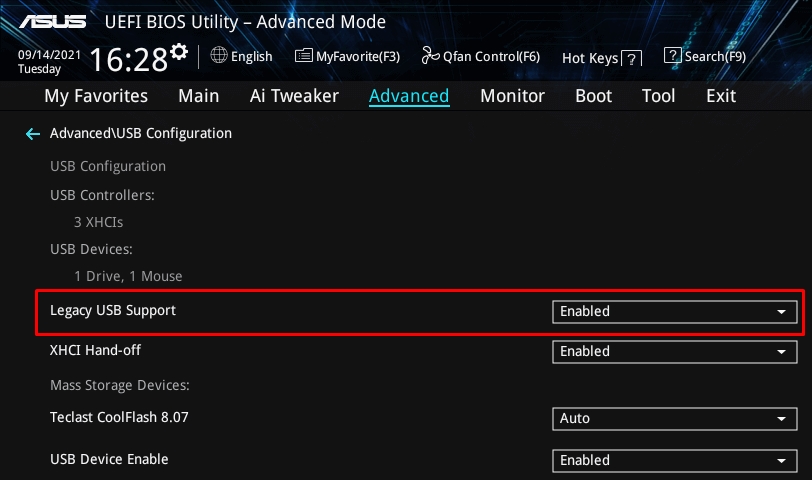

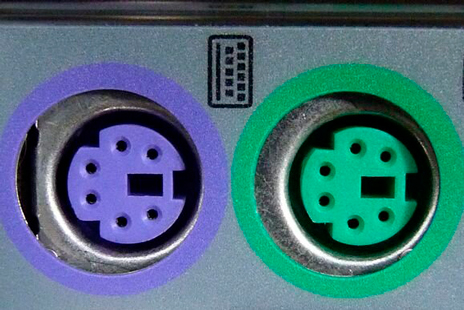





Она и после запуска не работает(
обычно все просто. биос старый, он не умеет работать с юсб. нужно искать разъем клавы пс2
Там еще фишка есть, что в биосе как раз все будет видно, но как только ты заходишь в установщик – все отказывает, потому что на уровне установщика винды нет дров. Нужно отдельно подгружать дрова от материнки и кормить их ему.